Файл: Лабораторная работа 5. Создадим таблицу имеющую шесть столбцов и семь строк, рисунок Рисунок 1.docx
ВУЗ: Не указан
Категория: Не указан
Дисциплина: Не указана
Добавлен: 26.04.2024
Просмотров: 15
Скачиваний: 0
ВНИМАНИЕ! Если данный файл нарушает Ваши авторские права, то обязательно сообщите нам.
ЦЕЛЬ И ЗАДАЧИ РАБОТЫ
Получение основных навыков работы с электронной таблицей Excel.
Выполнение заданий.
-
Изучен теоритический материал лабораторной работы №5. -
Создадим файл Excel, назовем его «Лабораторная работа №5». -
Создадим таблицу имеющую шесть столбцов и семь строк, рисунок 1.
Рисунок 1
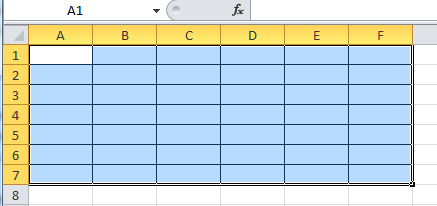
-
Дадим название столбцам, рисунок 2.
Рисунок 2
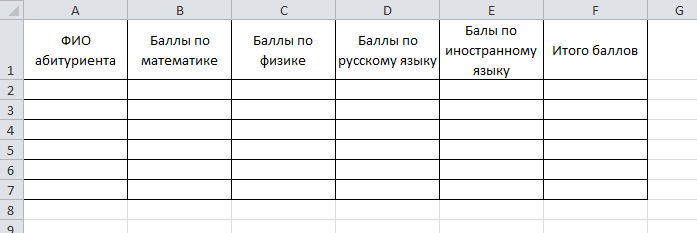
-
Вторую строку объединим в одну ячейку, дадим название «Баллы абитуриентов», рисунок 3.
Рисунок 3
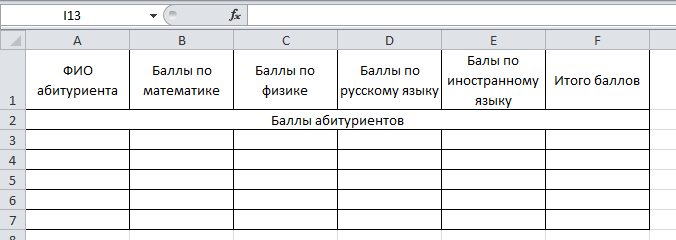
-
Заполним таблицу данными, рисунок 4.
Рисунок 4
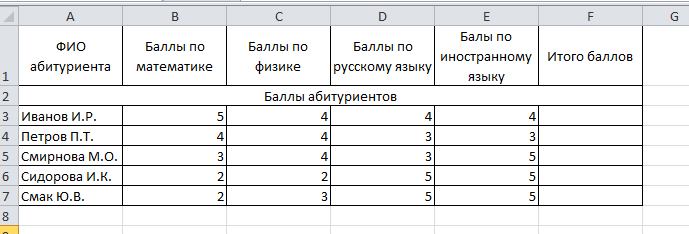
-
Заполним диапазон ячеек F3:F7, формулами, рисунок 5.
Рисунок 5
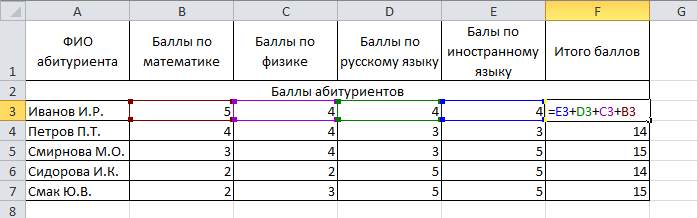
-
Добавим ещё одну строку в таблицу. -
Объединим ячейки в новой строке, рисунок 6.
Рисунок 6
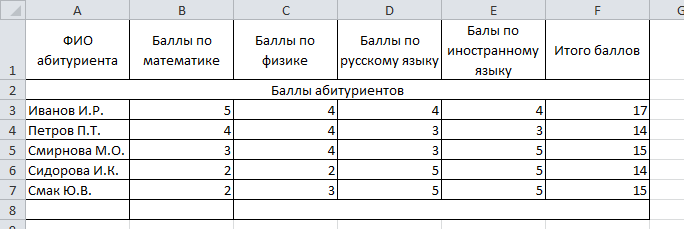
-
В объеденные ячейки запишем «Средний балл по математике», рисунок 7.
Рисунок 7
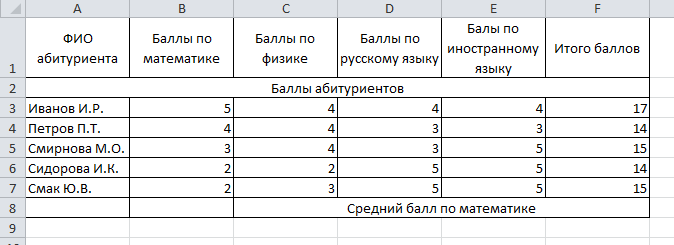
-
Рассчитаем средний балл по математике, рисунок 8.
Рисунок 8
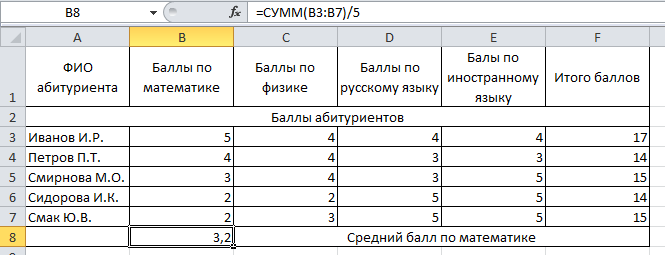
-
Выровняем ячейки таблицы по содержимому, рисунок 9.
Рисунок 9
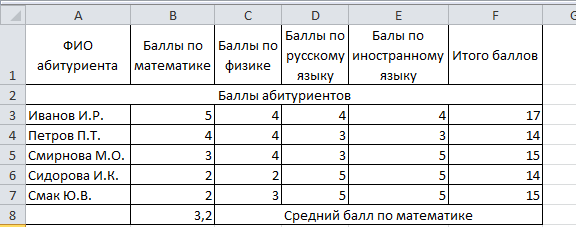
-
Сделаем фон второй строки синим цветом. -
Шрифт заполнения таблицы выберем зеленый, рисунок 10.
Рисунок 10
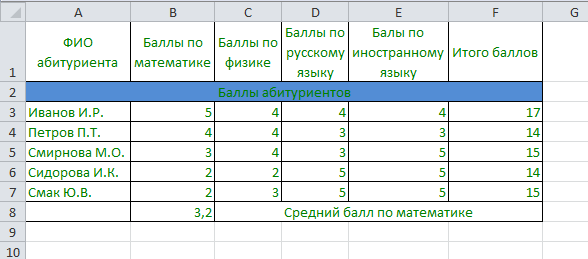
-
По данным таблицы построим диаграмму, рисунок 11.
Рисунок 11
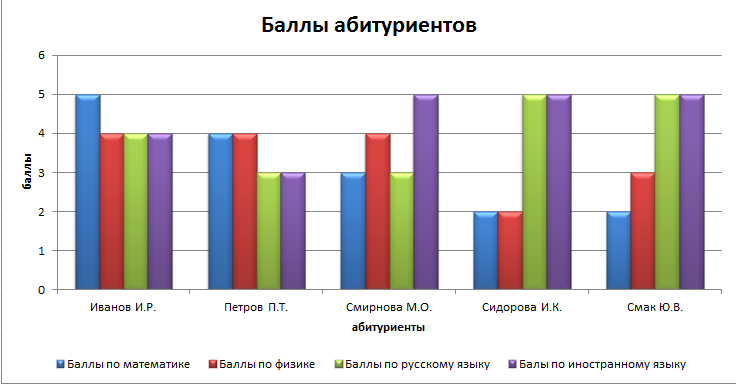
-
Ответы на контрольные вопросы.
-
Что такое электронные таблицы?
Электронная таблица – компьютерная программа, позволяющая проводить вычисления с данными, представленными в виде двумерных массивов.
-
Чем принципиально отличаются таблицы Writer и таблицы Calc?
Рабочей областью.
-
Как называется рабочее пространство, открывающееся при запуске Calc?
Диапазон ячеек.
-
Как на рабочем пространстве в Calc можно добавлять, удалять, переименовывать, перемещать и копировать листы?
Чтобы добавить, удалить, переместить, переименовать лист необходимо установить мышь на подвергающийся действию лист, вызвать контекстное меню и выбрать соответствующую команду.
-
Данные каких типов можно заносить в ячейки электронной таблицы Calc?
Это могут быть: текст, формулы и математические выражения, имена ячеек, комментарии к ячейкам, параметры форматирования заносимых в ячейки чисел.
-
Какие существуют параметры форматирования чисел в ячейках электронной таблицы Calc? Как установить эти параметры?
Чтобы установить параметры форматирования заносимых в ячейки чисел, вызываем категорию главного меню Формат командой Ячейки или командой Формат ячеек из контекстного меню. В появившемся диалоговом окне Атрибуты ячеек следует включить закладку Числа.
-
Как установить границы созданной в Calc таблицы?
Чтобы установить границы таблицы, необходимо выбрать Формат – Ячейки. Появится диалоговое окно Атрибуты ячеек, в котором необходимо выбрать закладку Обрамление, где следует указать положение линий, стиль, цвет и отступы от содержимого ячеек. Здесь же можно задать стиль тени, ее ширину и цвет
-
Как в Calc отформатировать размеры ячеек?
Чтобы отформатировать размеры ячеек, необходимо выделить нужную ячейку или группу ячеек, а затем воспользоваться категорией главного меню Формат командами Строка или Столбец. Высоту или ширину в
открывшемся окне можно вводить вручную, в этом случае галочка в строке По умолчанию отсутствует.
-
Как в Calc выделить группу ячеек?
Выделение группы ячеек осуществляется при одновременном нажатии левой кнопки мыши и клавиши «Сtrl».
-
Как осуществить изменение шрифта и цвета текста?
Диалоговое окно Атрибуты ячеек позволяет также установить шрифт, эффекты шрифта, выравнивание шрифта, фон и защиту ячеек (установление на ячейки пароля)
-
Что такое защита ячеек?
Установление на ячейки пароля.
-
Как в Calc осуществить удаление столбцов или строк?
Удаление столбцов, строк или ячеек осуществляется при помощи категории главного меню Правка – Удалить ячейки или при помощи команды Удалить ячейки из контекстного меню.
-
Как объединить ячейки электронно таблицы?
Чтобы объединить ячейки необходимо воспользоваться категорией главного меню Формат командой Объединить ячейки.
-
С чего должна начинаться любая формула в Calc?
Со знака «=»
-
Что такое операнды?
Операндами могут быть значения, ссылки на ячейки, имена, метки и функции.
-
Что может содержать формула электронной таблицы Calc?
В строку формул могут вводиться как числа, так и непосредственно номера участвующих в математических операциях ячеек
-
Как применить формулу ко всему столбцу?
Чтобы применить формулу ко всему столбцу (строке) необходимо скопировать формулу в эти ячейки или растянуть диапазон активированной ячейки с формулой на группу ячеек, где будет применена формула.
-
Как в Calc осуществить построение диаграмм?
Чтобы построить диаграмму необходимо выделить диапазон ячеек, по данным которых будет строиться диаграмма, и из категории главного меню Вставка выбрать команду Диаграмма.
-
Что такое диапазон ячеек, ряды и легенда?
Диапазон ячеек — это соседние ячейки, образующие прямоугольник. Ряды это набор данных по которым строится диаграмма. Легенда – это условные обозначения значений различных рядов данных на диаграмме.
ВЫВОДЫ
В результате выполнения работы изучены и закреплены на практике теоритические основы построения диаграмм. Получены навыки работы с формулами. Закреплены навыки форматирования электронных таблиц.

